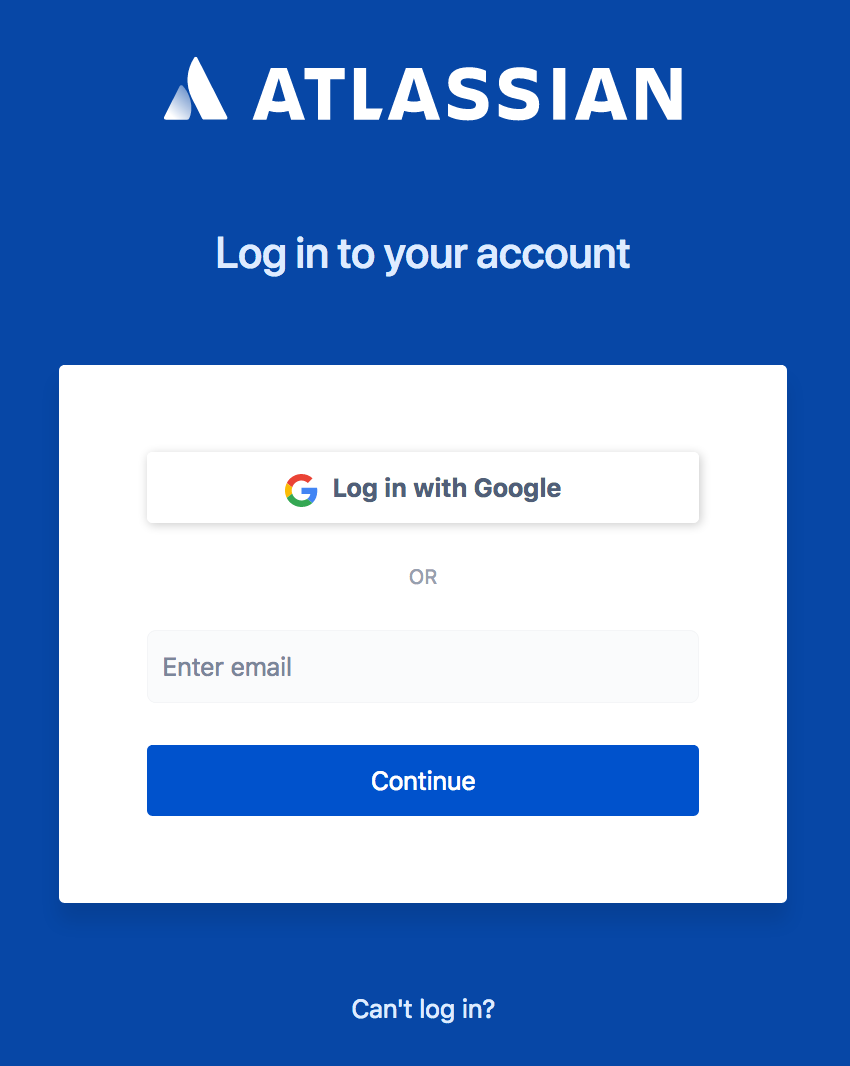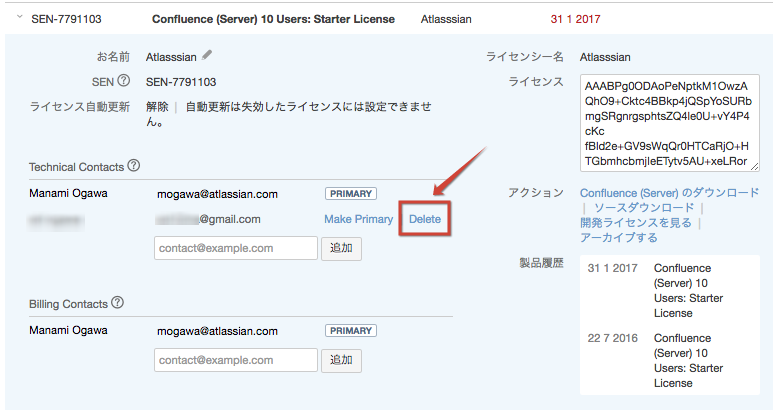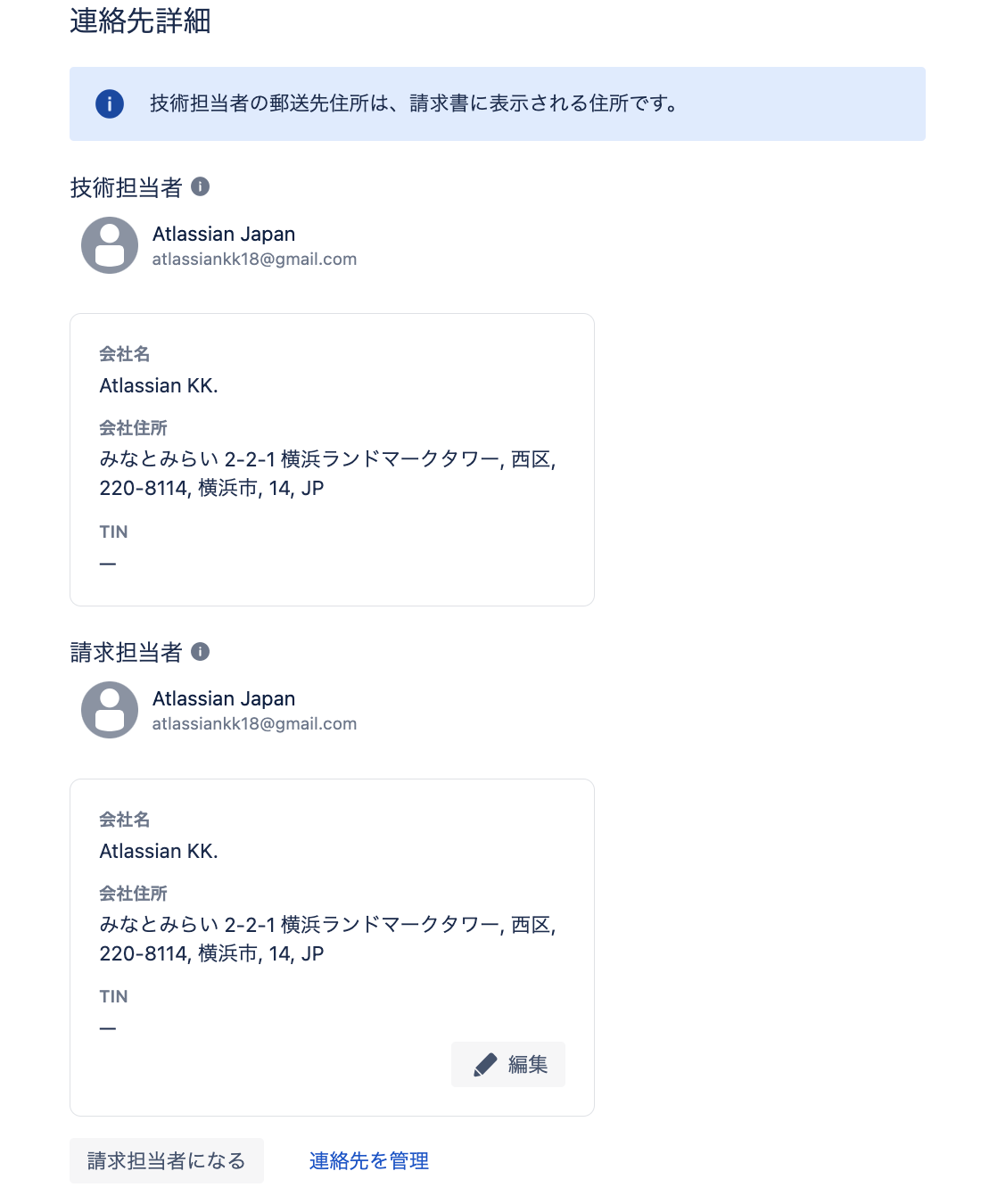ライセンスに関する連絡先(契約担当者)の変更について
1- ③ メールアドレスの追加
技術担当者、または請求先の欄に新しいメールアドレスを入力し、"追加"ボタンをクリックします。
追加するメールアドレスでご契約情報が存在しない場合、右画面のようなアカウントの新規作成を促すプロンプト画面が表示されます。名前・電話番号を入力して"保存"します。その後、登録メールアドレスに Atlassian ID への招待メールが送信されますので、メールコンテンツ内のアクティベートボタンを押して、アカウントをアクティベートするようにしてください。
1- ④ 主要連絡先への変更
技術担当者、請求担当者 の箇所で、<Primary> のラベルがついているアカウントが主要連絡先となります。
新規に追加したメールアドレスをメイン連絡先に変更するためには、メールアドレス右にある [ 主連絡に変更 ] をクリックし、主担当者として登録します。
"主連絡先に変更" のリンクがない場合
既存の主担当者アカウントと異なるドメインのアカウントを追加した場合は、[ 主連絡に変更 ] のリンクが表示されません。
追加されたメールアドレスのアカウントで My Atlassianにログインをしますと、リンクが表示されますので、[ 主連絡に変更 ] をクリックして登録してください。
1- ⑤ 変更前のメールアドレスの削除
これまで、技術担当者、請求先となっていたメールアドレスを連絡先から削除したい場合は、そのアカウントの右にある、[ Delete ] のリンクをクリックします。
複数のライセンスについてメールアドレスの変更の必要が有る場合、上記の手順を繰り返してください。
変更後は、変更後のアカウント (Atlassian ID)で、My Atlassian にログインし、ライセンスの管理ができるようになります。
2. クラウドサイト(Jira、Confluence) にて
- Atlassian Cloud (Jira、Confluence) でのご変更方法です。
- サーバー版ライセンス、また、Bitbucket Cloud アカウントのご契約者変更は、1. My.Atlassian にて の箇所をご確認ください。
2- ① クラウドサイトの請求管理画面にアクセス
対象のサイトの請求画面に下記手順にてアクセスします。
- admin.atlassian.comへアクセスします。
- 該当サイトを選択します。
- 画面上方のメニューの、"請求"(Billing) をクリックします。
- 請求プレビュー画面にて、製品名横の”管理”(Manage) をクリックします。
- サブスクリプションの管理 のページが表示されます。左のメニューより、"請求先情報" をクリックします。
請求情報画面では、ご登録の請求情報や、請求および技術担当者、請求書のコピー送付先、また請求予定額の概要を表示しています。
請求書には技術担当者の住所が表示されます。請求書印字の住所を変更する場合は、技術担当者の住所情報の更新が必要です。見積書・請求書の宛先やメール通知は、プライマリ担当者のみとなります。
担当者の表示は、主担当者(プライマリ担当)のみです。主担当者は1名ずつですが、副担当者として複数名の登録は可能です。
副担当者は、サイト内請求画面上での登録、変更はできません。連絡先を管理 のリンクをクリックして、My Atlassian画面にて、登録ください。- My Atlassianでの登録方法
- 技術担当者 (プライマリ担当)
請求担当者 (プライマリ担当)
初回はクラウドサイトのトライアルを始めた方が自動で設定されます。ご請求書、サイト契約の管理をする方を設定してください。
請求担当者の住所情報は、"編集" (鉛筆マークボタン) から更新可能です。
請求担当者の住所情報を更新しても、請求書に印字される住所は変わりません。(請求担当、技術担当が同一の場合を除く。)
請求書に表示される住所情報は、技術担当者の住所に紐づくことご留意ください。
プライマリ請求担当者ではないユーザー(サイト管理者権限は保有する) が、請求情報画面にアクセスしますと、自分のアカウントをプライマリ担当者にする設定表示がされます。
- 請求担当者になる : こちらのボタンを押下すると、自分をプライマリ請求担当者に設定できます
- 連絡先を管理 : My Atlassian に移動して、ライセンスの連絡先を確認、追加などできます。こちらをクリックすると、自動で自分のアカウントが、請求先担当者 に追加されます。(プライマリ担当者にするには、"主連絡先に変更" リンクをクリックして設定します。)
不明な点がございましたら、お気軽にアトラシアン株式会社の日本語スタッフまでお問い合わせください。ご連絡を頂いてから、1 営業日以内に返信いたします。
お問い合わせは こちら! 電話 : 045-330-9081